Як запобігти злодіям від вимкнення «Знайти мій iPhone»
Що потрібно знати
- Ввімкнути Обмеження щодо вмісту та конфіденційності (Налаштування > Екранний час). в Послуги розташування, перевірити Не допускати змін.
- Повернутися до Екранний час і виберіть Використовуйте пароль екранного часу. Введіть пароль, який ви будете використовувати для налаштувань екранного часу.
- Переконайтеся Знайти мій iPhone увімкнено (Екранний час > Служби локації > Системні послуги) і Значок рядка стану Вимкнено.
The Програма «Знайти мій iPhone». є чудовим інструментом для пошуку втраченого або вкраденого iPhone, але злодії та хакери можуть підірвати його ефективність, вимкнувши його. Якщо ваш iPhone не може передати його GPS розташування, то ви не зможете його відновити.
Хоча не існує надійного методу, який би гарантував, що злодії не зможуть вимкнути програму Find My iPhone, ви можете зробити це складніше. Активація іншої опції в налаштуваннях пристрою може дати вам більше часу відстежте свій iPhone. Дізнайтеся, як захистити цю функцію за допомогою iOS 12 або новішої.
Ніколи не намагайтеся відновити вкрадений iPhone без допомоги правоохоронних органів; це може виявитися небезпечним.
Як захистити «Знайди мій iPhone»
Щоб заборонити комусь вимкнути Find My iPhone, налаштуйте обмеження на своєму телефоні. Цей додатковий рівень безпеки вимагає унікального пароля, щоб вимкнути служби локації, які використовує програма.
Відкрийте Налаштування додаток.
Виберіть Екранний час.
-
Виберіть Обмеження щодо вмісту та конфіденційності.
Торкніться Увімкніть екранний час і дотримуйтесь підказок, щоб активувати функцію, якщо ви не бачите жодних налаштувань.
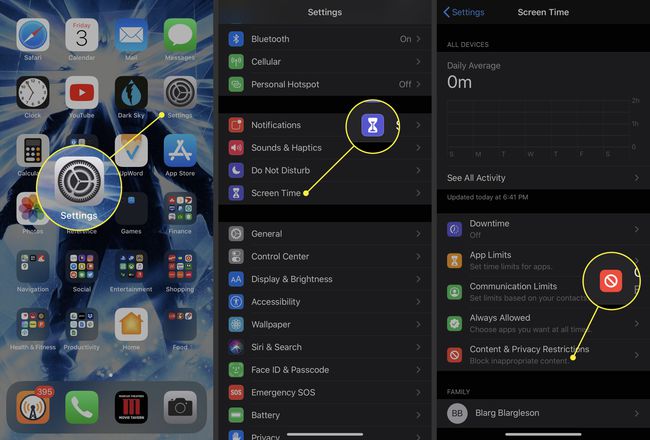
Увімкніть Обмеження щодо вмісту та конфіденційності переключитися на Увімкнено (зелена) позиція.
Виберіть Служби локації.
-
Прокрутіть донизу екрана та виберіть Системні послуги.
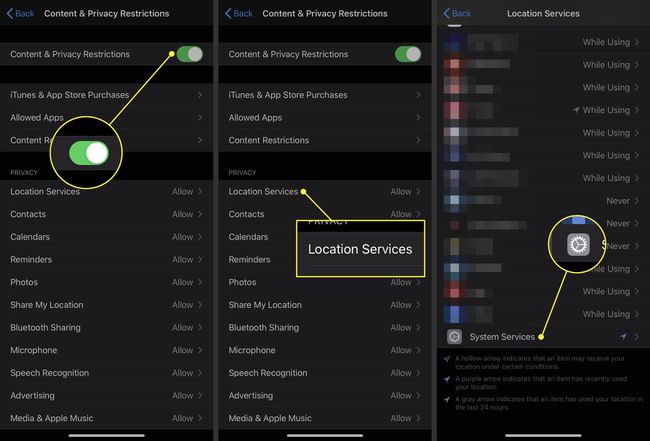
Переконайтеся Знайти мій iPhone увімкнений (зелений). Якщо це не так, увімкніть його, натиснувши кнопку праворуч.
-
Знайдіть Значок рядка стану в нижній частині Системні послуги сторінку та переконайтеся, що перемикач знаходиться вимкнено/white.
Якщо вимкнути цю опцію, у верхній частині екрана буде видалено значок, який показує, що програма або служба використовує ваше місцезнаходження. Той, хто вкраде ваш iPhone, не дізнається, що він надсилає своє місцезнаходження, коли ви його знайдете.
-
Торкніться Назад у верхній частині сторінки, щоб повернутися до Служби локації сторінка.
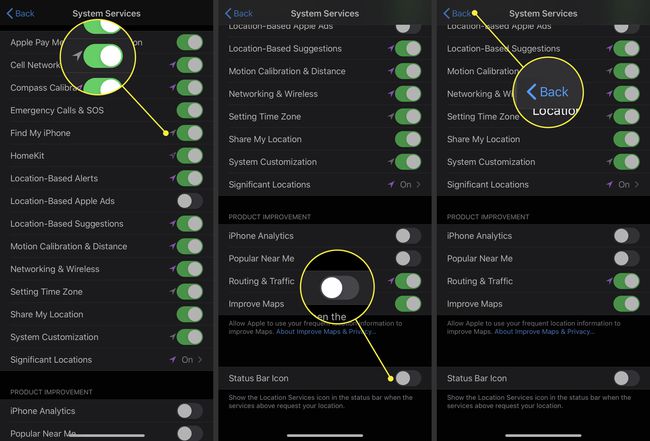
Прокрутіть угору сторінки та виберіть Не допускати змін. Негайно параметри на цій сторінці стануть сірими.
-
Поверніться до Екранний час сторінку, а потім торкніться Використовуйте пароль екранного часу. Введіть пароль, який ви будете використовувати Екранний час налаштування.
Після того як ви встановите пароль, ніхто не зможе отримати доступ до Обмеження щодо вмісту та конфіденційності меню без нього.
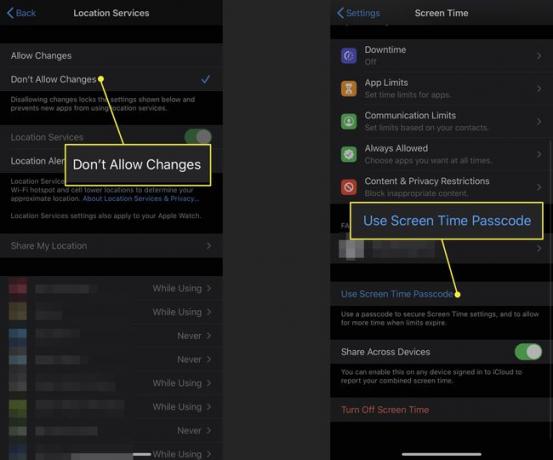
Щоб зробити ваш телефон ще важче для злодія, подумайте створення надійнішого пароля для iPhone замість 4-значного номера за замовчуванням.
Чим більше часу злодій проводить з вашим телефоном, тим більша ймовірність, що він обійде вашу безпеку. Наведені вище заходи принаймні створять для них кілька перешкод, що дасть вам додатковий час, щоб відстежити свій iPhone.
